Kako dokazati besedilo v tujem jeziku v Wordu 2016

V interesu kozmopolitizma vam Word 2016 omogoča delo s tujimi jeziki. Naučite se, kako vnesti in urediti besedilo v tujem jeziku, ter preveriti črkovanje in slovnico.
Excel ponuja več načinov za prenos vaših podatkov Accessa v vaš Excelov podatkovni model za vaša poročila in nadzorne plošče. Zaradi preprostosti preprosto ne morete premagati metode povleci in spusti. Istočasno lahko odprete prazen delovni zvezek Excel in Accessovo zbirko podatkov, iz katere želite uvoziti tabelo ali poizvedbo. Ko sta oba odprta, spremenite velikost okna vsake aplikacije, tako da bosta obe v celoti vidni na vašem zaslonu.
Premaknite kazalec miške nad tabelo Access ali poizvedbo, ki jo želite kopirati v Excel. Zdaj kliknite tabelo in jo povlecite na prazen delovni list v Excelu, kot je prikazano tukaj.
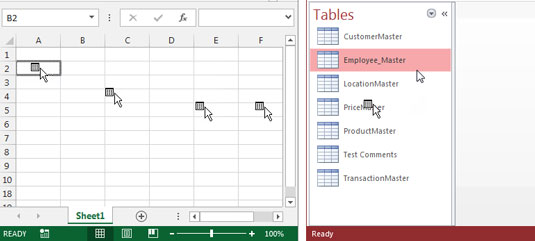
Kopirajte Accessovo tabelo z metodo povleci in spusti.
Metoda povleci in spusti je priročna, ko delate hitro enkratno analizo, pri kateri potrebujete določen nabor podatkov v Excelu. Vendar pa metoda ni tako uporabna pod naslednjimi pogoji:
Pričakujete, da se bo ta korak izvajal rutinsko, kot del ponavljajoče se analize ali poročila.
Pričakujete, da bodo uporabniki vaše Excelove predstavitve pridobili ali posodobili podatke s to metodo.
Ni mogoče ali priročno, da preprosto odprete Access vsakič, ko potrebujete informacije.
V teh primerih je veliko bolje uporabiti drugo tehniko.
V interesu kozmopolitizma vam Word 2016 omogoča delo s tujimi jeziki. Naučite se, kako vnesti in urediti besedilo v tujem jeziku, ter preveriti črkovanje in slovnico.
Učinkovito filtriranje in razvrščanje podatkov v vrtilni tabeli Excel 2019 za boljša poročila. Dosežite hitrejše analize z našimi namigi in triki!
Reševalec v Excelu je močno orodje za optimizacijo, ki lahko naleti na težave. Razumevanje sporočil o napakah reševalca vam lahko pomaga rešiti težave in optimizirati vaše matematične modele.
Odkrijte različne <strong>teme PowerPoint 2019</strong> in kako jih lahko uporabite za izboljšanje vaših predstavitev. Izberite najboljšo temo za vaše diapozitive.
Nekateri statistični ukrepi v Excelu so lahko zelo zmedeni, vendar so funkcije hi-kvadrat res praktične. Preberite vse opise funkcij hi-kvadrat za bolje razumevanje statističnih orodij.
V tem članku se naučite, kako dodati <strong>obrobo strani</strong> v Word 2013, vključno z različnimi slogi in tehnikami za izboljšanje videza vaših dokumentov.
Ni vam treba omejiti uporabe urejevalnika besedil na delo z enim samim dokumentom. Učinkovito delajte z več dokumenti v Wordu 2013.
Sodelovanje pri predstavitvi, ustvarjeni v PowerPointu 2013, je lahko tako preprosto kot dodajanje komentarjev. Odkrijte, kako učinkovito uporabljati komentarje za izboljšanje vaših predstavitev.
Ugotovite, kako prilagoditi nastavitve preverjanja črkovanja in slovnice v Wordu 2016, da izboljšate svoje jezikovne sposobnosti.
PowerPoint 2013 vam ponuja različne načine za izvedbo predstavitve, vključno s tiskanjem izročkov. Izročki so ključnega pomena za izboljšanje vaše predstavitve.




